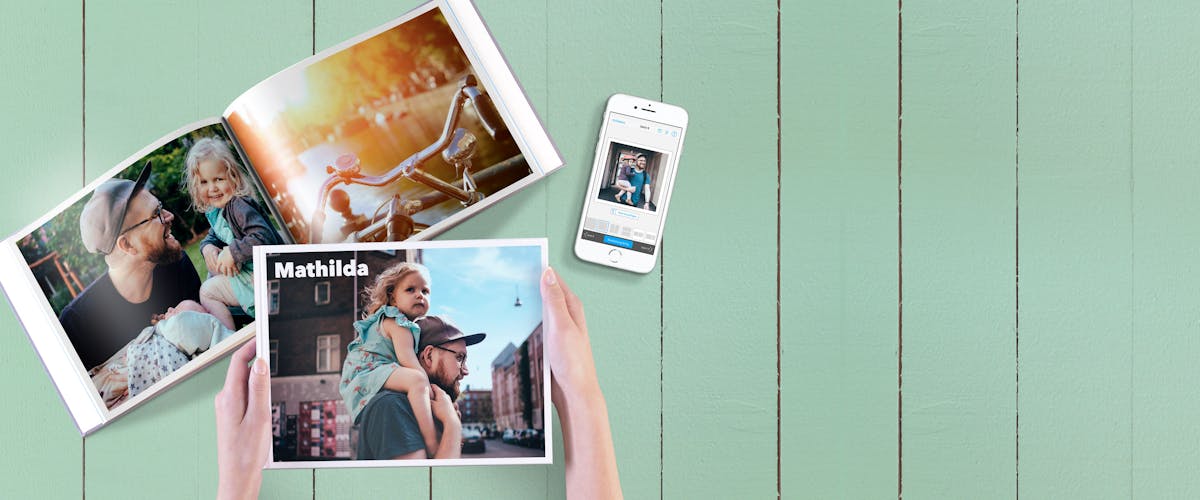Wenn du dein individuelles Pixum Fotobuch fertiggestellt hast oder zwischendurch das vorläufige Ergebnis betrachten willst, kannst du dies mit der Vorschau-Funktion in der Pixum Fotowelt Software tun. Zur Vorschau gelangst du per Rechtsklick auf die Fotobuch-Vorlage und anschließend über den Menüpunkt "Vorschau starten". Der gleiche Befehl befindet sich zusätzlich in der Bildschirmmitte in der Werkzeugleiste. Unter Windows kann die Vorschau auch mit der Funktionstaste F11 aufgerufen werden.
In der Vorschau hast du nun die Möglichkeit, dich durch die einzelnen Seiten des Fotobuchs zu klicken und jedes Bild einzeln zu betrachten. Mithilfe der Zoom-Funktion kannst du jedes Foto auch aus nächster Nähe überprüfen und auf Bildfehler untersuchen. So entgeht dir vom Cover bis zur letzten Seite kein Fehler, bevor du dein persönliches Pixum Fotobuch bestellst.